- Auteur Jason Gerald [email protected].
- Public 2024-01-19 22:13.
- Laatst gewijzigd 2025-01-23 12:42.
Deze wikiHow leert je hoe je een bedrade Xbox 360-controller aansluit op een computer met Windows 8. Om het proces te laten werken, moet je de controller gebruiken die in de Xbox 360-console is ingebouwd. Een USB-kabel die normaal wordt gebruikt om op te laden en aan te sluiten in een draadloze controller kan niet worden gebruikt om een controller aan te sluiten die is aangesloten op de pc.
Stap
Deel 1 van 2: stuurprogramma's downloaden (stuurprogramma's)
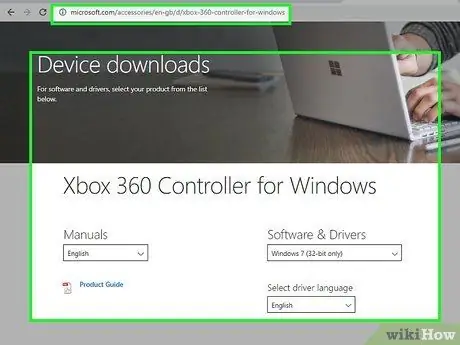
Stap 1. Ga naar de techspecs-connect driverpagina voor de Xbox 360-controller
Download op deze pagina de stuurprogramma's die u vindt in het gedeelte " Downloads ". Deze stuurprogramma's maken de Xbox 360-controller bruikbaar op Windows 8-computers.
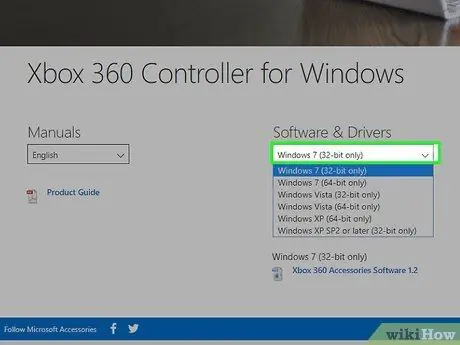
Stap 2. Klik op het vakje onder de kop "Software en stuurprogramma's"
Er verschijnt een vervolgkeuzemenu met alle beschikbare stuurprogramma's voor de Xbox 360-controller. U krijgt twee Windows 7-opties te zien, namelijk: "64-bit only" en "32-bit only".
Als de pagina niet automatisch naar beneden scrolt, scrolt u omlaag naar de banner "Gratis verzending. Gratis retourneren" en klikt u op de knop Downloaden die aan de rechterkant is.
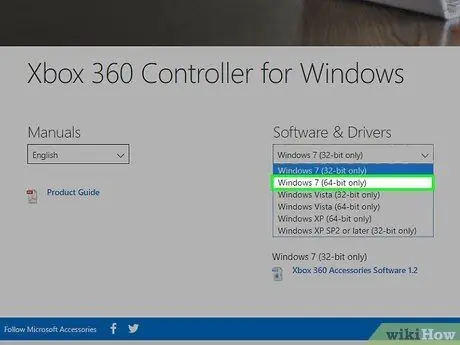
Stap 3. Klik op de Windows 7-optie
De Xbox 360-controller biedt geen stuurprogramma's voor Windows 8, maar u kunt Windows 7-stuurprogramma's gebruiken in dezelfde versie als uw Windows 8 (64-bits of 32-bits).
Controleer uw Windows-versie als u niet weet hoeveel bits er in het besturingssysteem van de computer worden gebruikt
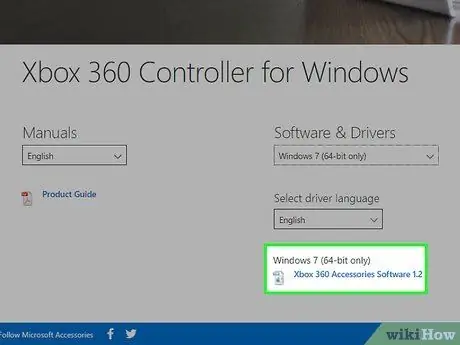
Stap 4. Klik op de link om de driver te downloaden
Deze link bevindt zich onder het vak met de chauffeursinformatie. De link zal waarschijnlijk iets zeggen als "Xbox 360 Accessories Software 1.2". De driverbestanden worden gedownload zodra u op de link klikt.
Afhankelijk van de browser die u gebruikt, moet u mogelijk eerst een locatie opgeven om de download op te slaan
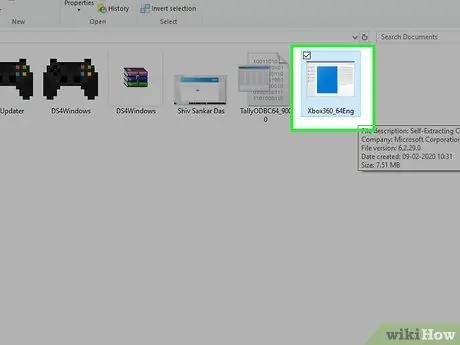
Stap 5. Klik met de rechtermuisknop op het installatiebestand
Dit bestand wordt meestal opgeslagen op de standaard downloadlocatie op de computer (zoals het bureaublad). De bestandsnaam is " Xbox360_[aantal bits]Eng ". Afhankelijk van de versie van het gebruikte besturingssysteem, is "[aantal bits]" "64" of "32".
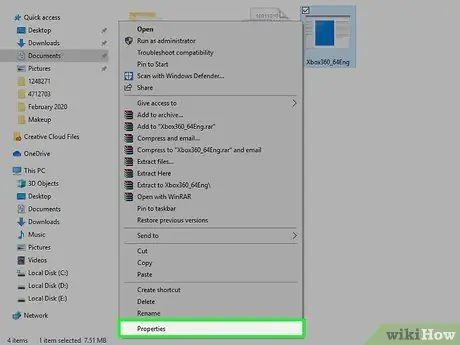
Stap 6. Klik op Eigenschappen onder aan het vervolgkeuzemenu
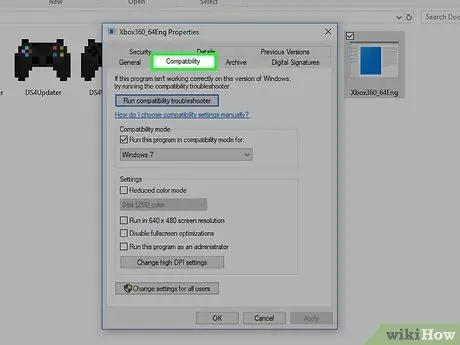
Stap 7. Klik op het tabblad Compatibiliteit
Het staat bovenaan het venster "Eigenschappen".
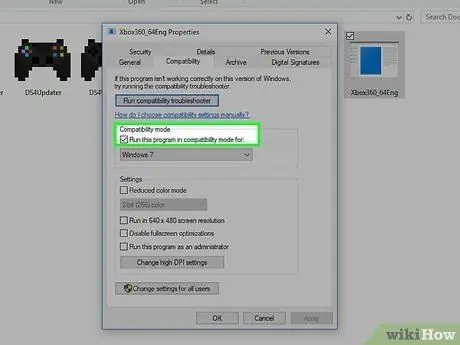
Stap 8. Vink het vakje aan naast Dit programma uitvoeren in compatibiliteitsmodus voor: ".
Deze tekst staat onder de kop "Compatibiliteitsmodus".
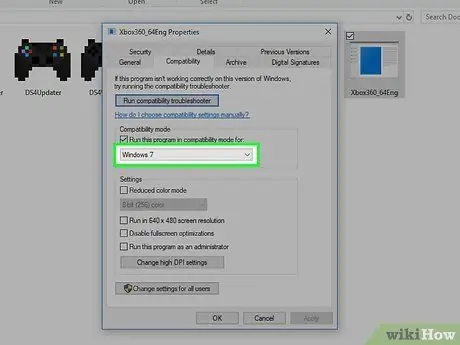
Stap 9. Klik op het besturingssysteemvak
Dit vak staat onder de tekst " Dit programma uitvoeren in compatibiliteitsmodus voor: ".
Als je de compatibiliteitsmodus nog niet eerder hebt gebruikt, staat er waarschijnlijk "Window XP" of iets dergelijks
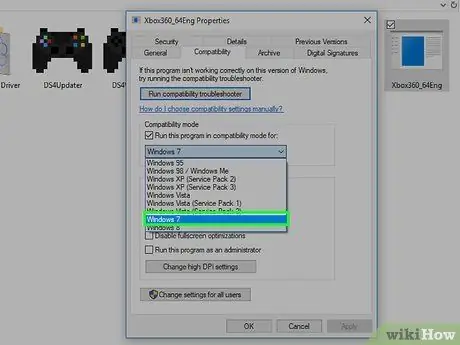
Stap 10. Klik op Windows 7 onder aan het vervolgkeuzevenster
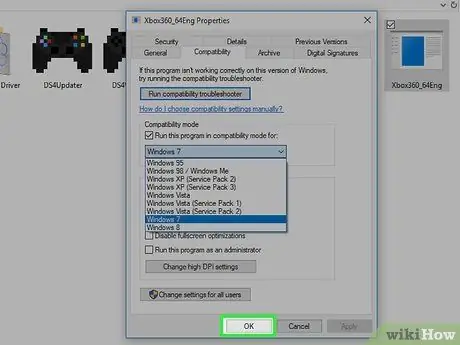
Stap 11. Klik op OK
Nu zou u de driver zonder problemen moeten kunnen installeren.
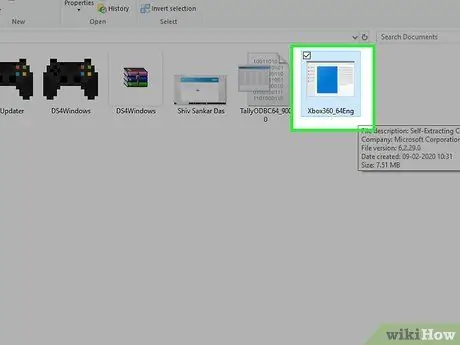
Stap 12. Dubbelklik op het installatiebestand
Zodra u dat doet, wordt het installatievenster geopend.
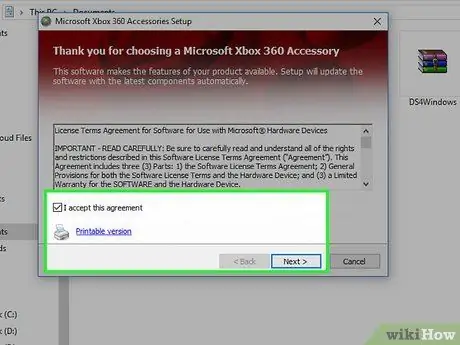
Stap 13. Volg de gegeven instructies
Wanneer u daarom wordt gevraagd, moet u op. klikken Ja zodat het installatiebestand toegang heeft tot de computer. Vink vervolgens het vakje "Ik ga akkoord" aan op de pagina "Algemene voorwaarden" en klik vervolgens op Volgende om het stuurprogramma te installeren.
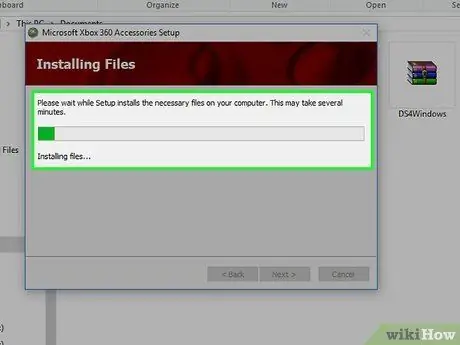
Stap 14. Wacht tot het stuurprogramma klaar is met installeren
Het installatieproces kan enkele minuten duren.
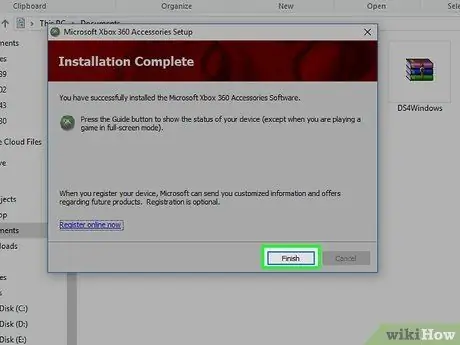
Stap 15. Klik op Voltooien in de rechterbenedenhoek van het instellingenvenster
Hiermee wordt de installatie van het stuurprogramma voltooid, hoewel u de computer opnieuw moet opstarten om het stuurprogramma goed te laten werken.
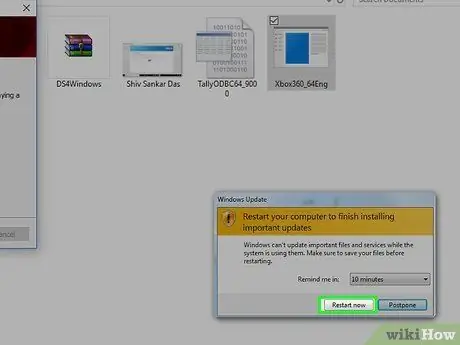
Stap 16. Start de computer opnieuw op door op Ja te klikken
De knop verschijnt in een venster. Zodra u erop klikt, wordt de computer opnieuw opgestart om ervoor te zorgen dat de stuurprogramma's voor de Xbox 360-controller daadwerkelijk met de computer zijn geïntegreerd.
Sla eventueel geopend werk op voordat u de computer opnieuw opstart
Deel 2 van 2: De controller aansluiten

Stap 1. Sluit de controller aan op de computer
Dit doe je door het kleine uiteinde van de USB-oplaadkabel in de controller te steken en het grote uiteinde van de USB-kabel in een poort op de computer.
De locatie van de USB-poort is afhankelijk van de computer die u gebruikt. Als je problemen hebt met het vinden van een USB-poort, controleer dan de zijkant of achterkant van de CPU van de computer (voor desktops) of de achterkant van de behuizing (voor laptops)

Stap 2. Druk op de Xbox-knop
Dit is de knop x binnen de cirkel in het midden van de controller. Zodra u dat doet, wordt de controller ingeschakeld.
Klik desgevraagd op Ja wanneer u wordt gevraagd of u het apparaat vertrouwt.

Stap 3. Plaats de muiscursor in de rechterbovenhoek
Na een seconde wordt een kolom weergegeven.

Stap 4. Klik op Instellingen onderaan de kolom, aan de rechterkant van het scherm
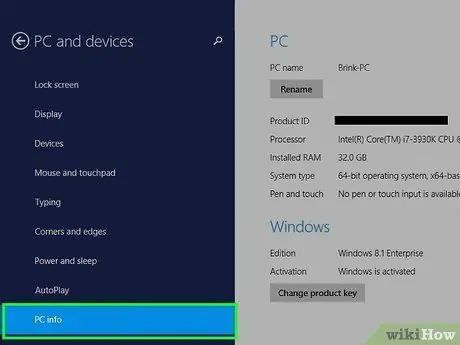
Stap 5. Klik op PC-info
Deze optie staat onderaan de kolom "Instellingen".
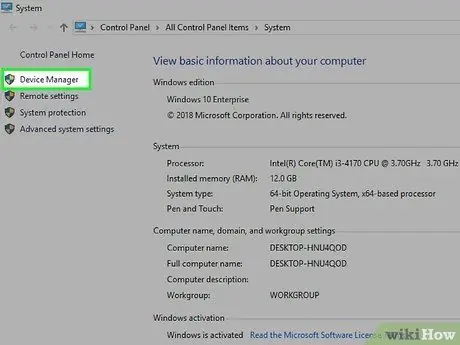
Stap 6. Klik op Apparaatbeheer in de linkerbovenhoek van de pagina "PC Info"
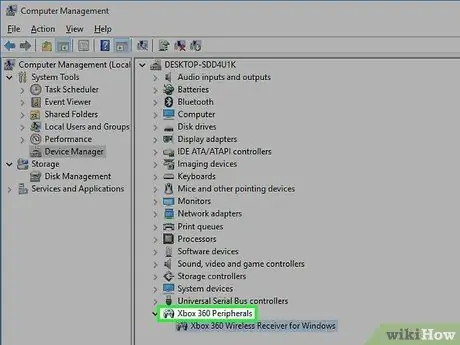
Stap 7. Scroll naar beneden en dubbelklik op Xbox 360-randapparatuur
De knop staat onderaan de pagina. Zodra u dubbelklikt op deze optie, wordt deze uitgevouwen en worden al uw accessoires voor de Xbox 360 weergegeven. U ziet de woorden "Xbox 360-controller voor Windows" onder de kop "Xbox 360-randapparatuur".
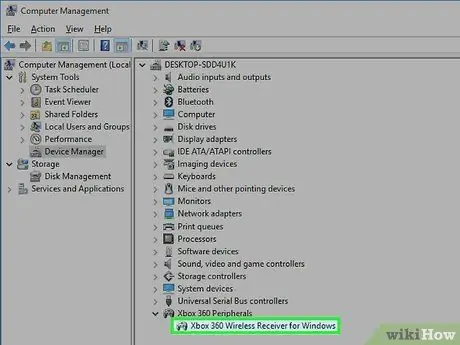
Stap 8. Klik met de rechtermuisknop op Xbox 360-controller voor Windows
Als deze optie niet aanwezig is, koppelt u de controller los van de USB-poort die u momenteel gebruikt en sluit u deze vervolgens aan op een andere poort.
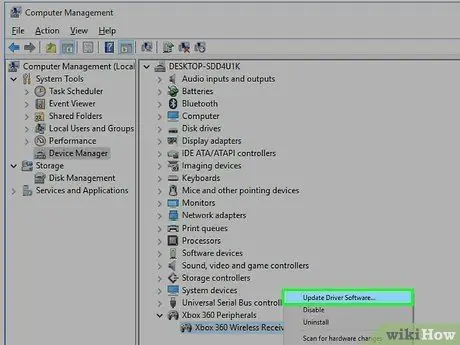
Stap 9. Klik op Stuurprogramma bijwerken
Het staat bovenaan het vervolgkeuzemenu.
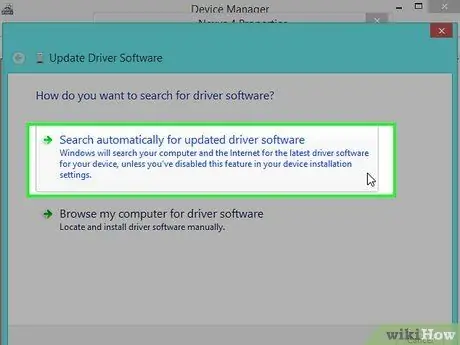
Stap 10. Klik op Automatisch zoeken naar bijgewerkte stuurprogrammasoftware
De computer scant de stuurprogramma's op controllers die ontbreken of niet zijn bijgewerkt. Aangezien de stuurprogramma's al zijn geïnstalleerd, ziet u mogelijk een bericht met de tekst "Dit apparaat gebruikt de beste stuurprogramma's". Dit betekent dat de controller klaar is voor gebruik.






